-
win10输入法如何设置
- 2020-06-01 09:18:02 来源:windows10系统之家 作者:爱win10
win10正式版系统有自带两种输入法一个是微软拼音,一个是美式键盘,部分的网友喜欢自行添加下载的其它输入法;就想要把自带的输入法的默认设置换到其它输入法的设置,下面小编整理了设置方法,可以一分钟学会,看不完的先收藏再看哦。
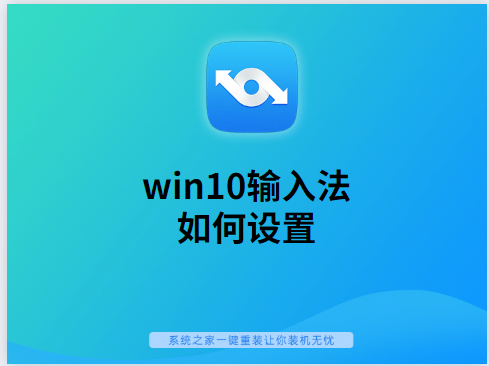
具体流程:
(1)进入电脑桌面,点最右边的图标。
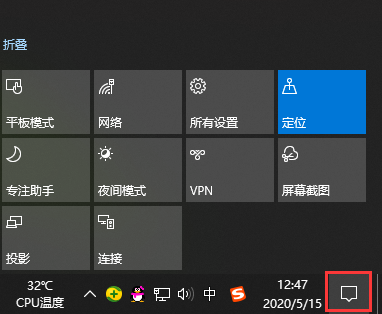
(2)再点所有设置。
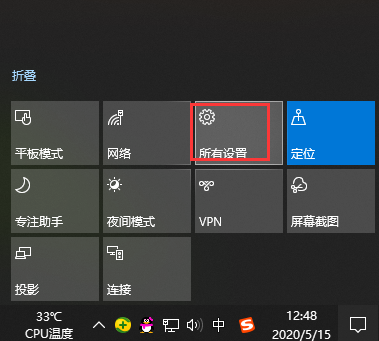
(3)找到并点击时间和语言设置。
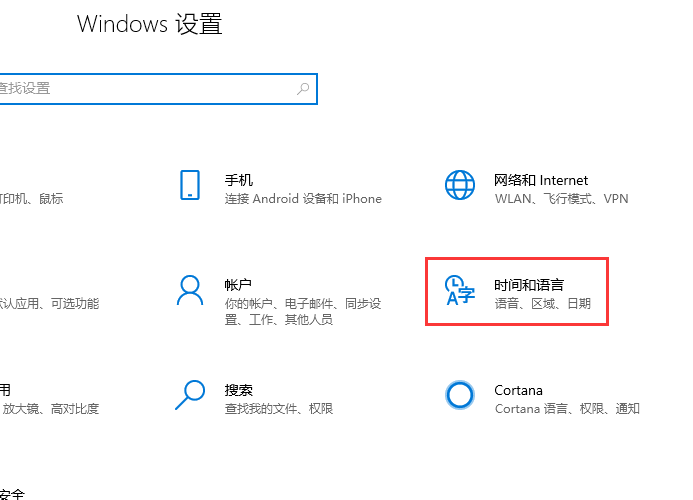
(4)再点左边的语言,再点右边的键盘设置的字眼。
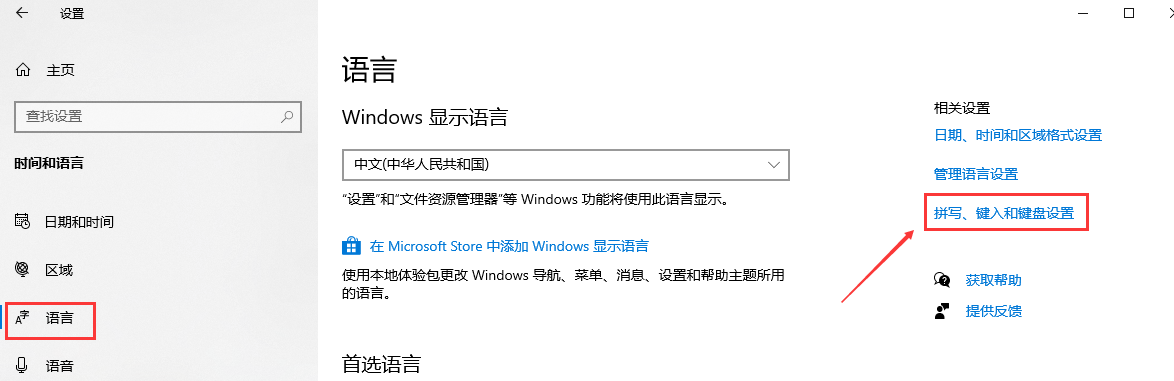
(5)再点下面的高级键盘设置。
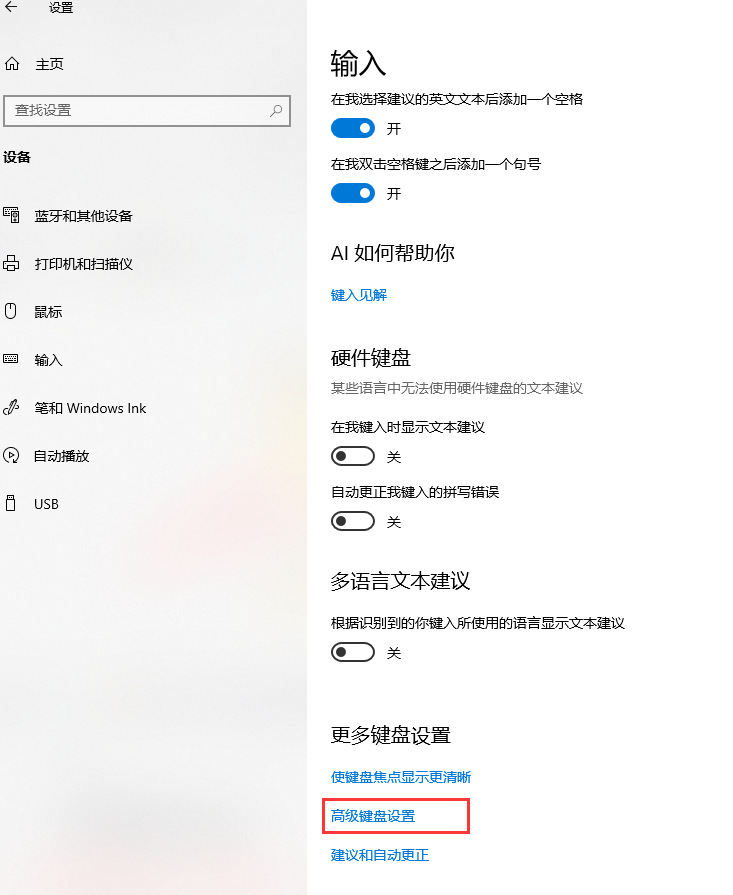
(6)点击使用语言的下拉菜单就可以设置其它的输入法了。
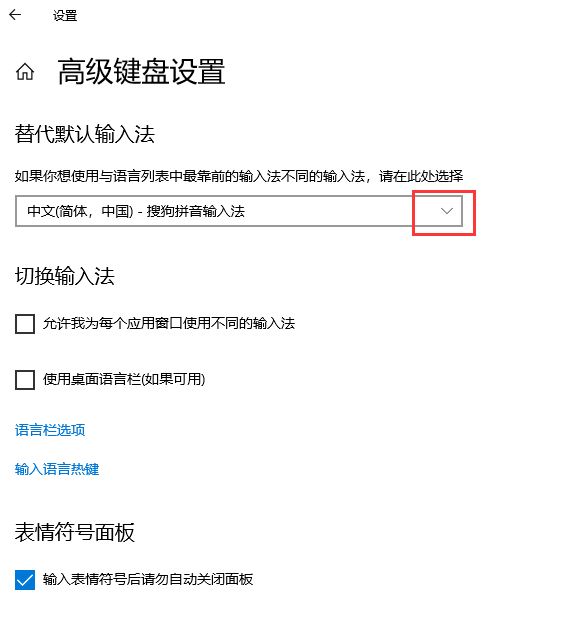
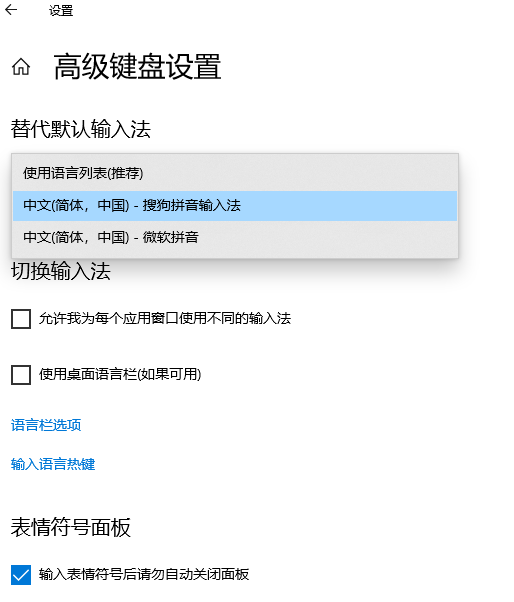
以上是win10设置默认输入法的简单图文教程,学会了就赶紧动手试试吧!
上一篇:win10系统更新怎么关闭
下一篇:window10更新卡住不动怎么解决
猜您喜欢
- 小编告诉你win10远程桌面连接命令..2017-10-10
- 详细教您win10关闭小娜的方法..2019-04-27
- 2019免费升级win10方法2019-07-15
- 告诉你怎么用win10开热点2018-11-15
- 软键盘怎么关,小编告诉你电脑怎么关软..2018-07-04
- 细说关闭win10系统更新的方法..2019-03-15
相关推荐
- 小编告诉你win10开机黑屏时间长怎么解.. 2017-10-12
- xp装win10系统怎么操作 2022-06-12
- 雨林木风ghost win10下载安装教程.. 2022-02-11
- 微软官网win10下载安装方法步骤.. 2023-01-08
- 好用的win10激活工具及使用方法.. 2022-04-26
- 电脑win10系统硬盘安装方法 2022-06-23





 魔法猪一健重装系统win10
魔法猪一健重装系统win10
 装机吧重装系统win10
装机吧重装系统win10
 系统之家一键重装
系统之家一键重装
 小白重装win10
小白重装win10
 系统之家Ghost Win8 64位专业版下载v201807
系统之家Ghost Win8 64位专业版下载v201807 图片分割器v1.0免费版(一款免费的图片分割器)
图片分割器v1.0免费版(一款免费的图片分割器) WinPcap v4.1.3 官方最新安装版 (网络封包抓取工具)
WinPcap v4.1.3 官方最新安装版 (网络封包抓取工具) 雨林木风Win7 Sp1 x86旗舰版系统下载 v1904
雨林木风Win7 Sp1 x86旗舰版系统下载 v1904 m3u8文件下载器 v1.0 中文绿色版 (HLS下载助手)
m3u8文件下载器 v1.0 中文绿色版 (HLS下载助手) 深度技术ghost win7系统下载32位装机版1706
深度技术ghost win7系统下载32位装机版1706 StartIsBack
StartIsBack  系统之家Win1
系统之家Win1 电脑公司 gho
电脑公司 gho Dr.WEB CureI
Dr.WEB CureI 图远电脑行业
图远电脑行业 雨林木风_Gho
雨林木风_Gho 小白系统ghos
小白系统ghos Any DVD Shri
Any DVD Shri 遨游浏览器v4
遨游浏览器v4 Next Launche
Next Launche 小白系统win1
小白系统win1 Word文件恢复
Word文件恢复 粤公网安备 44130202001061号
粤公网安备 44130202001061号